우분투 서버 설치
- ubuntu의 서버버전에서는 서버 운영에 필요없는 요소를 제거한 형태로 배포하고 있다.
- 일반 사용자 버전은 ubuntu desktop 버전이 사용에 더 편리한 기능이 많다.
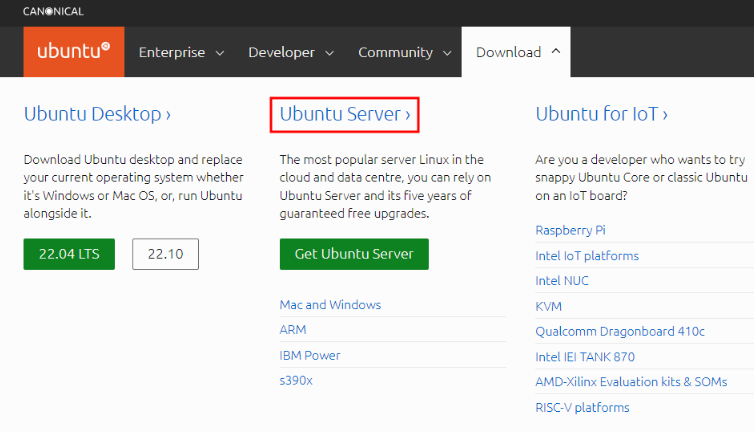
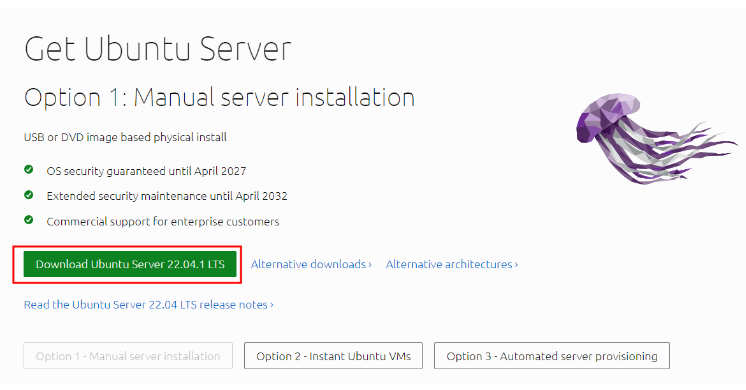
가상머신 새로 생성
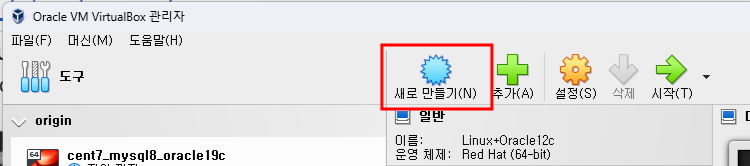
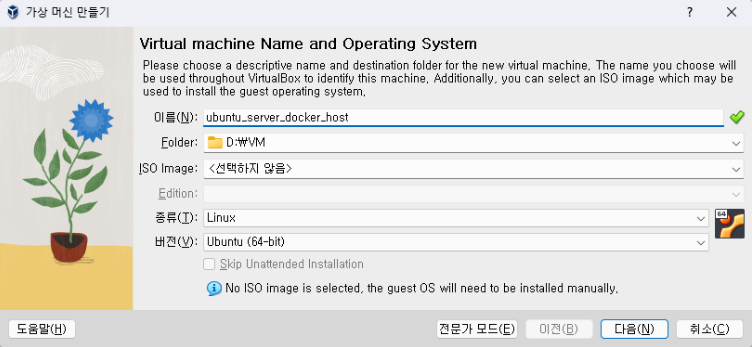
- 아래의 하드웨어 설정값은 여유있게 설정한 값으로 실습 데스크탑의 사양에 맞춰 적절하게 조정해서 설정
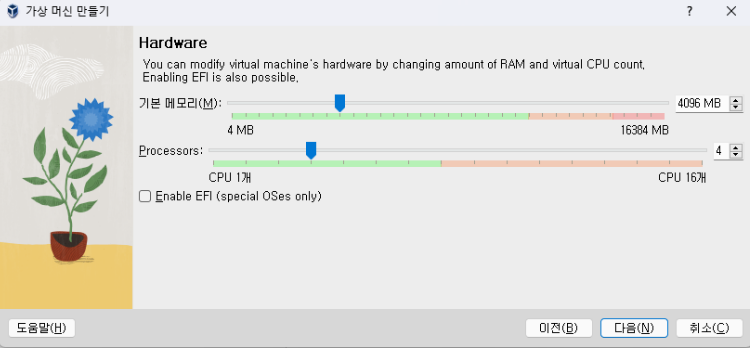
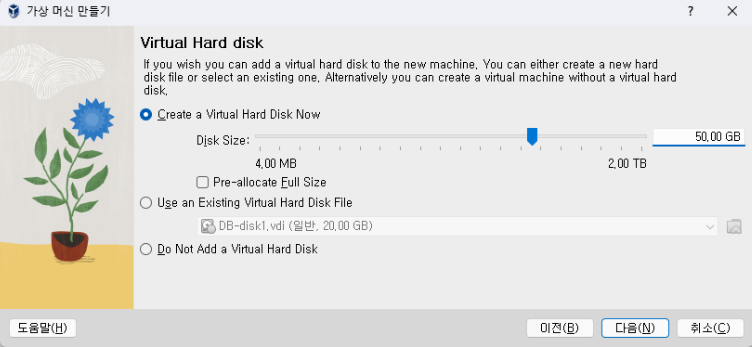
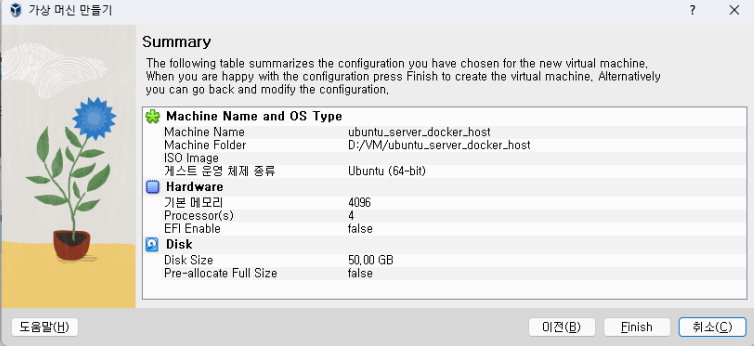
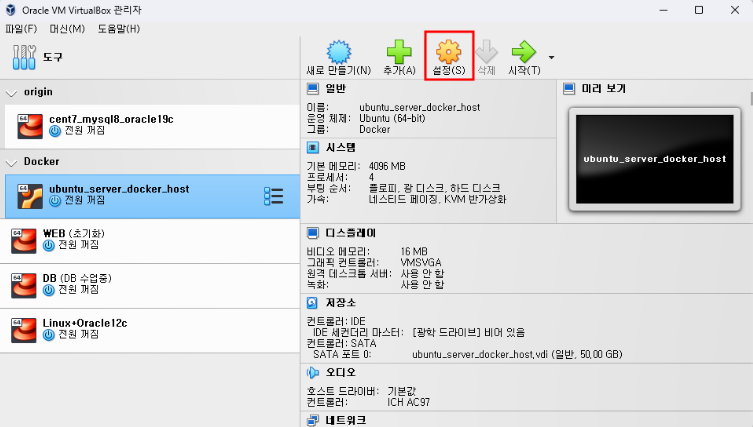
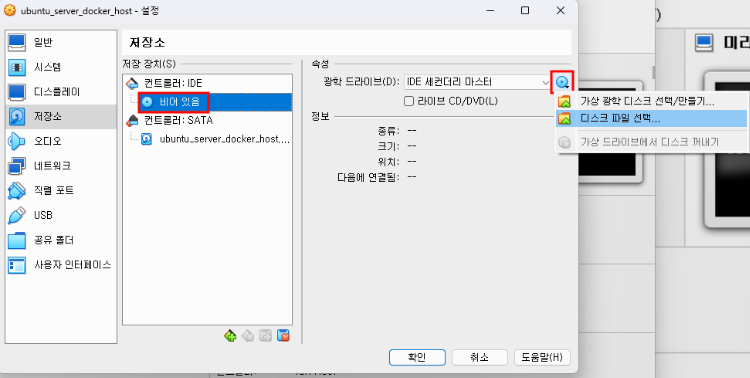
가상머신 실행
위쪽 메뉴 선택
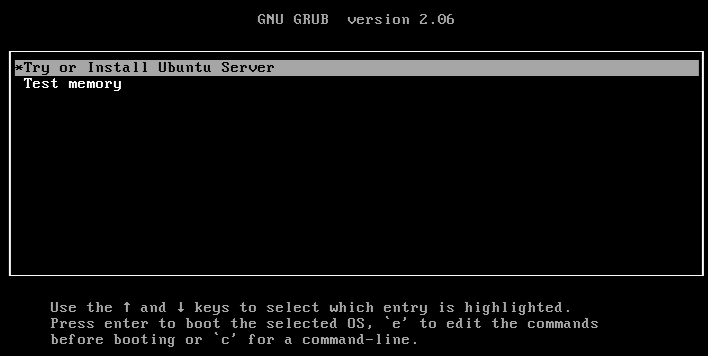
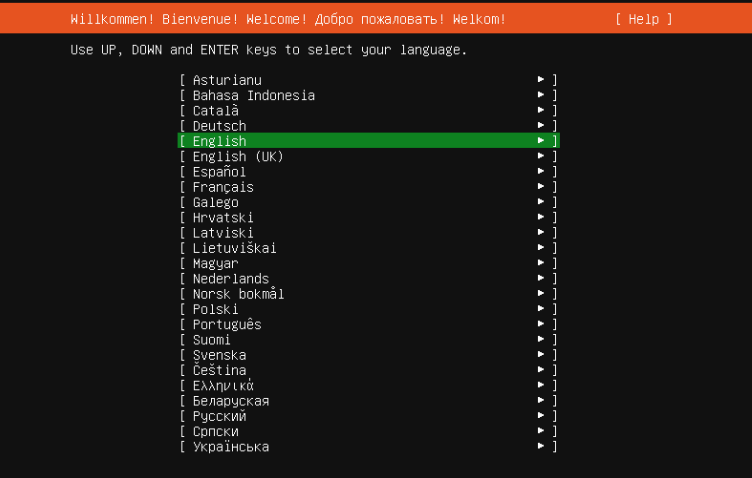
- 가상머신이 인터넷에 연결된 경우 온라인으로 운영체제 설치 도구 업데이트를 자동으로 체크하고 업데이트 여부를 물어봄.
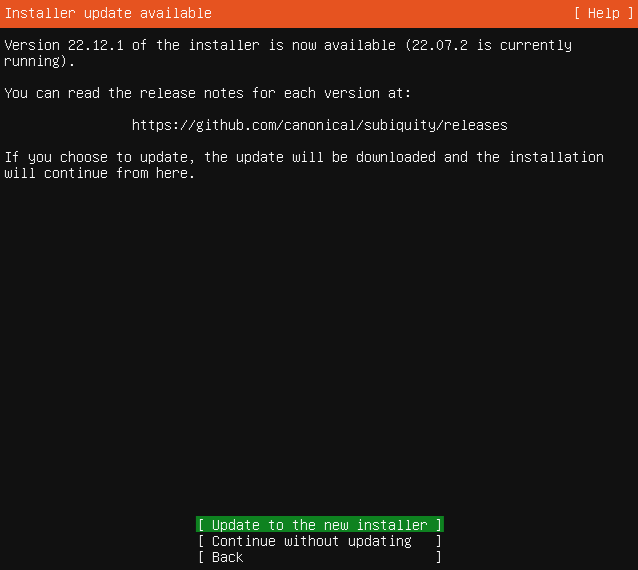
-
입력 언어 설정
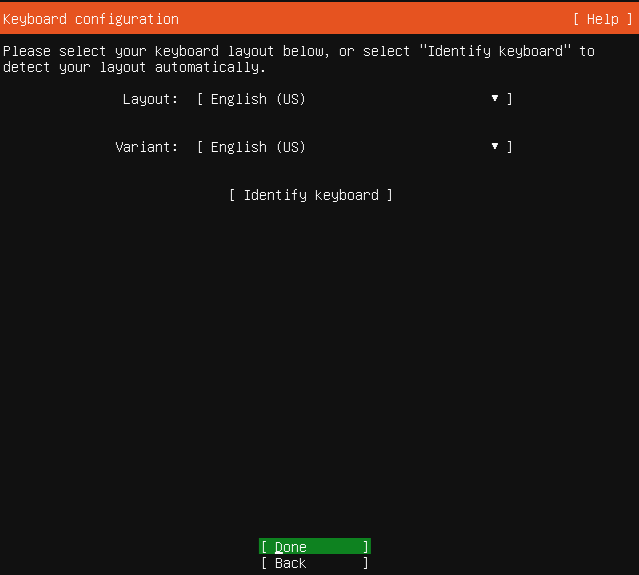
-
설치할 운영체제의 구성을 선택
-
minimized는 최소설치
-
third-party driver는 장비 제조사 외부 드라이버 저장소 추가하는 옵션
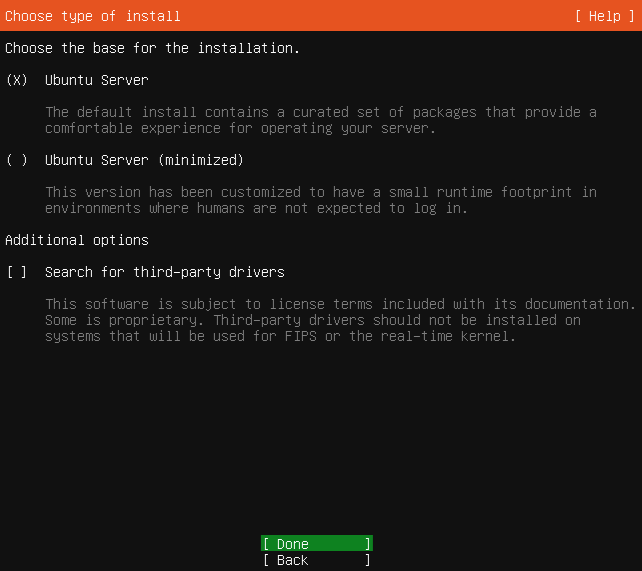

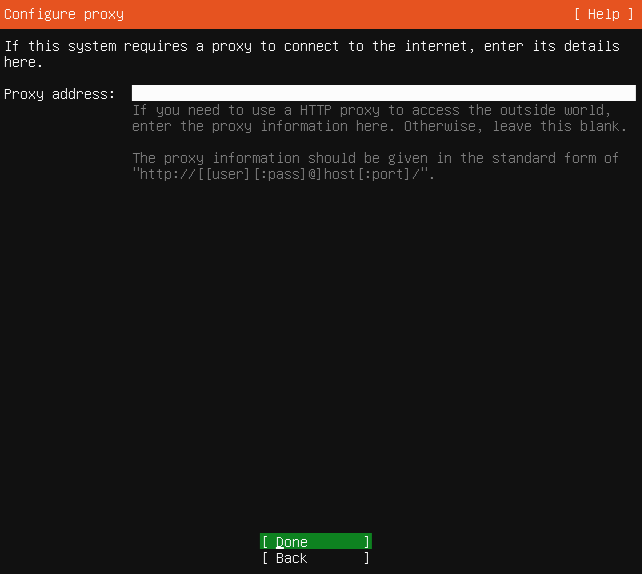
- 리포지터리 등록 (패키지 온라인 저장소)
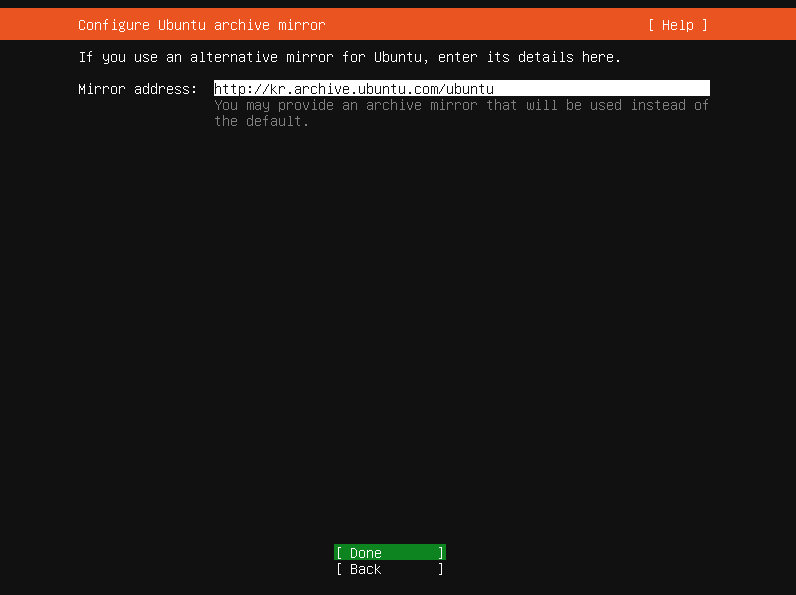
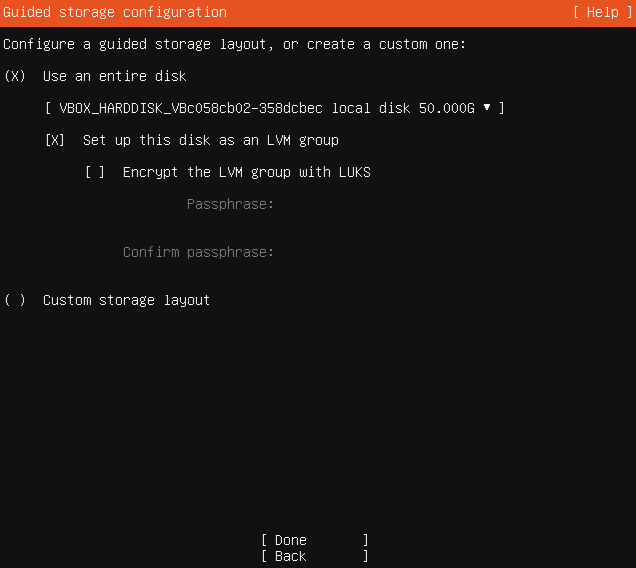
- 파티셔닝 작업 진행 시 데이터 손실 경고. continue로 작업 진행
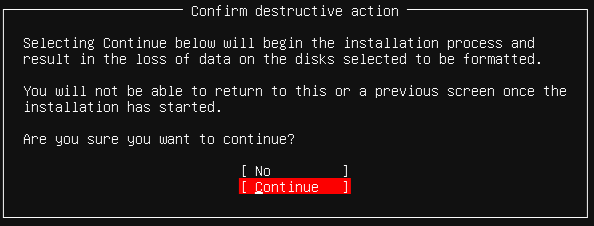
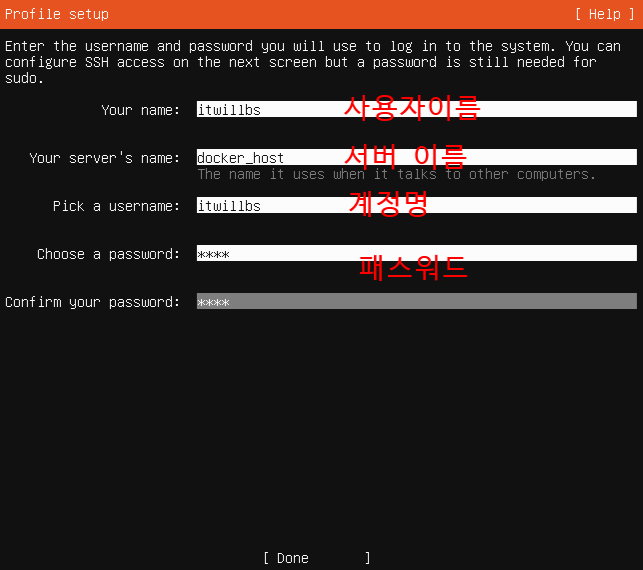
pw:1234
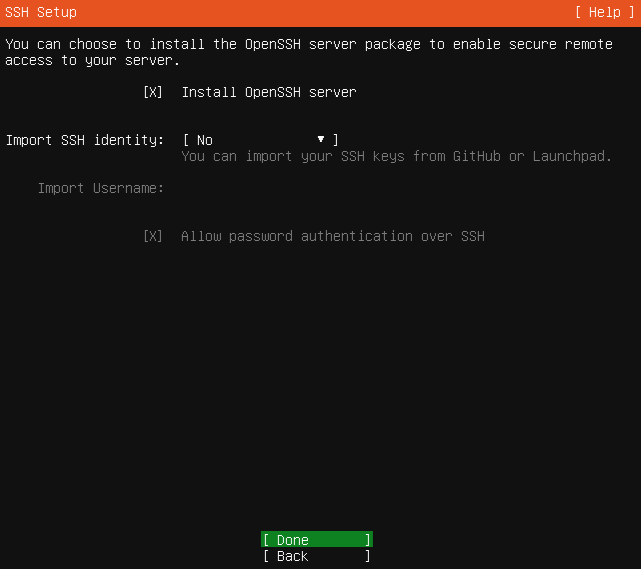
-
자주 사용되는 서버 서비스들 자동 설치 메뉴
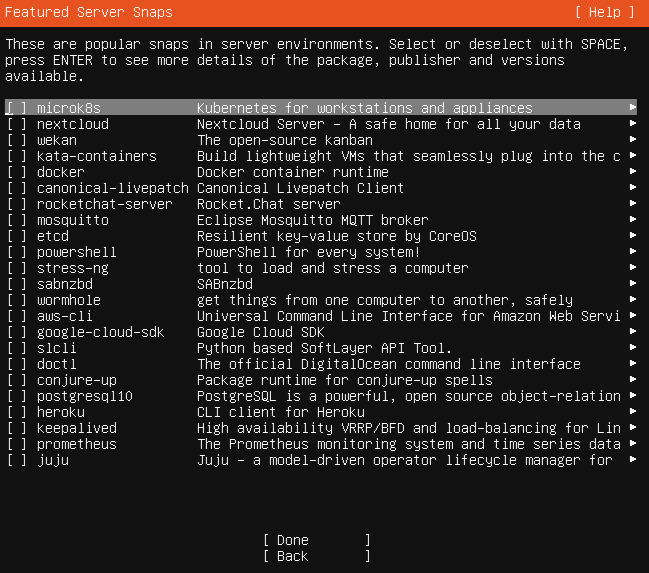
-
구성된 설정으로 운영체제 설치 진행
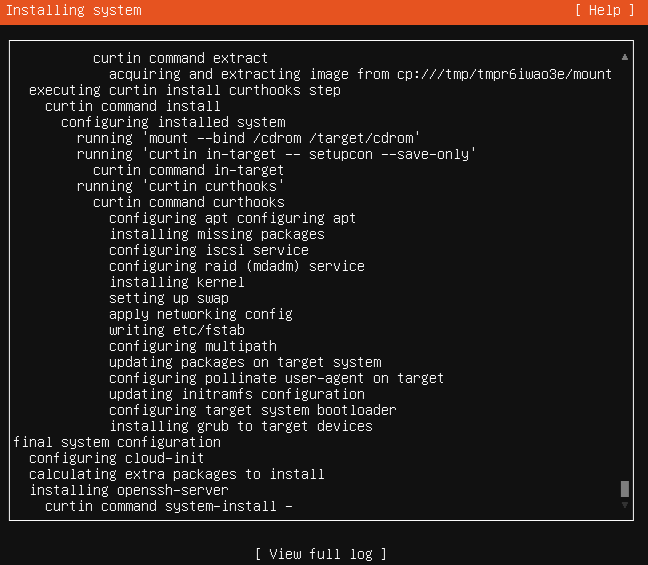
-
설치 완료 후 reboot
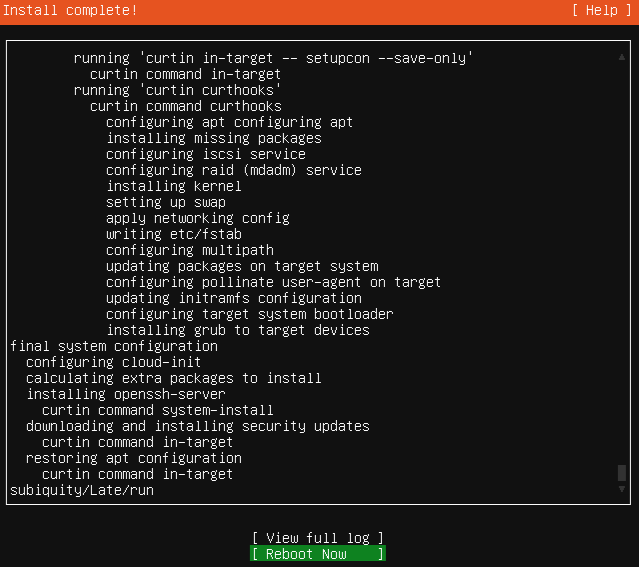
-
재시작 과정 중 아래와 같이 cdrom 제거 실패 문구 나오면 엔터쳐서 넘어간다.
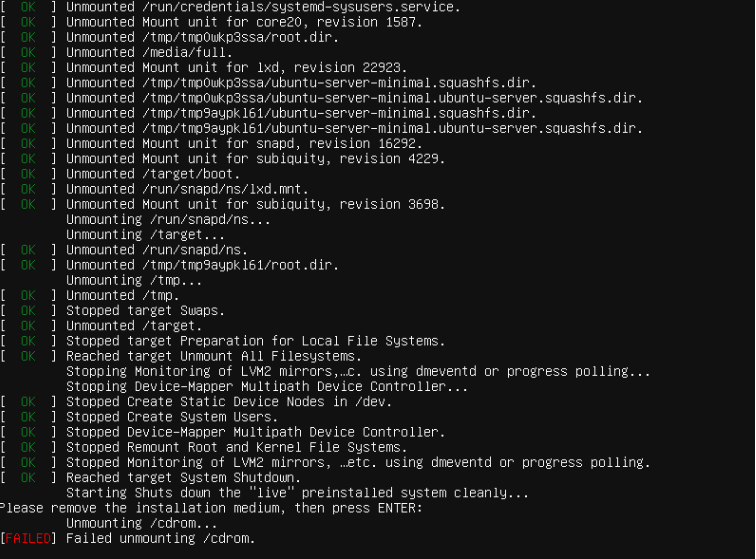
-
재시작 완료 후 SSH 관련 문구 출력 되면 엔터를 입력하면 아래와 같이 로그인 프롬프트로 로그인 할 수 있다.
-
실습 id :
itwillbs
pw :1234
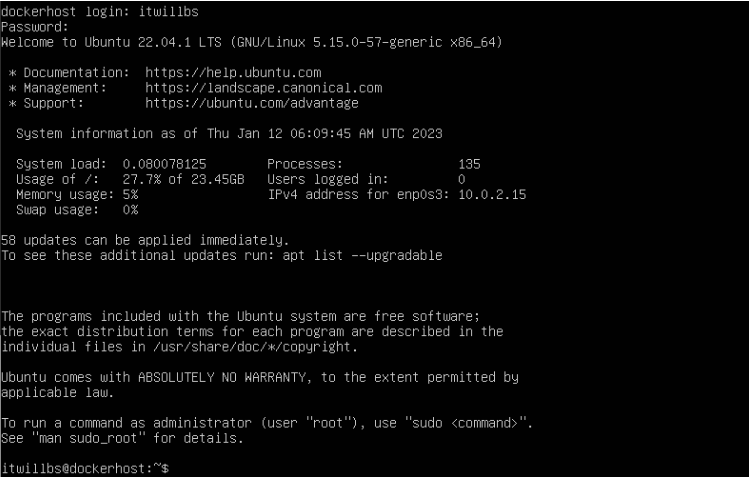
가상머신 포트포워딩 추가
- 현재 내부 NAT 네트워크 구성되어 외부와 직접 통신이 불가능 상태
- 외부와 통신이 필요한 경우 설정에서 포트포워딩 설정을 추가하여 사용 가능
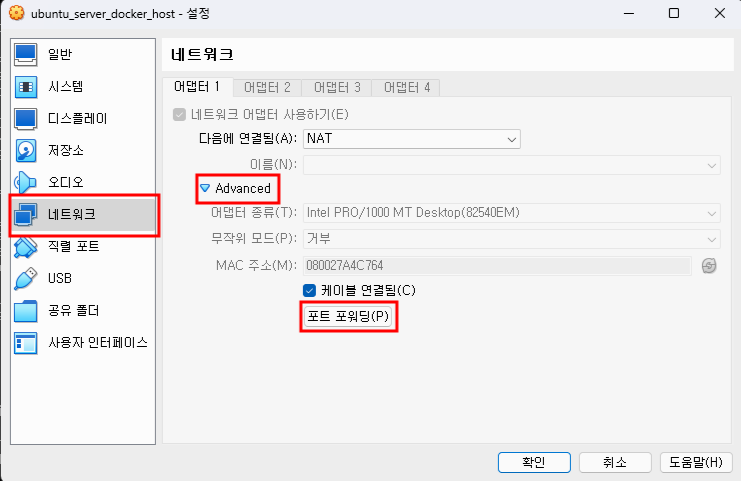
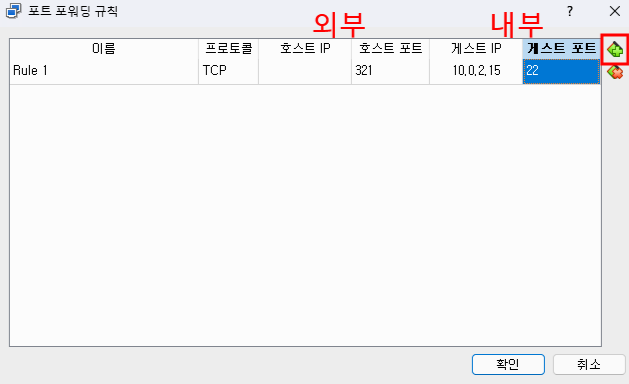
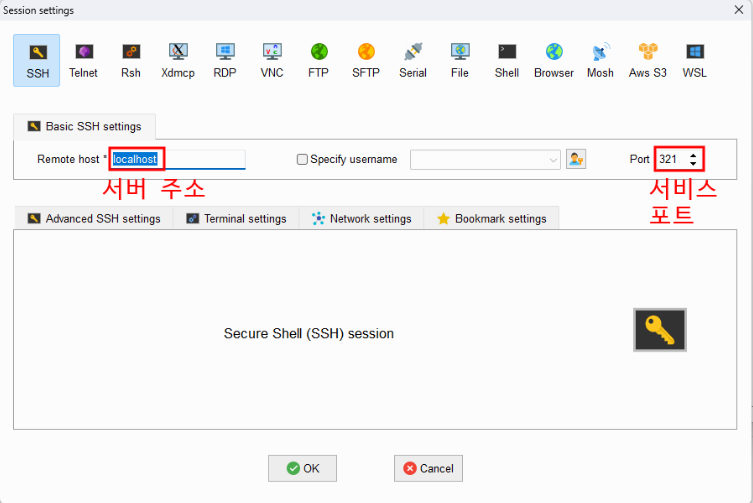
- login as:
itwillbs
itwillbs@localhost's password:1234
패키지 업데이트 확인
- ubuntu에서는 패키지 관리자 apt를 사용하며, 기본적으로 apt는 root 권한으로 작업을 할 수 있기 때문에 일반 사용자인 itwillbs로는 작업을 할 수 없다.
- 다만 현재 itwillbs는 sudo 권한을 가지고 있기 때문에 필요한 경우 일시적으로 root권한 명령을 처리할 수 있다.
itwillbs@dockerhost:~$ sudo apt update
[sudo] password for itwillbs: 1234
Hit:1 http://kr.archive.ubuntu.com/ubuntu jammy InRelease
Hit:2 http://kr.archive.ubuntu.com/ubuntu jammy-updates InRelease
Hit:3 http://kr.archive.ubuntu.com/ubuntu jammy-backports InRelease
Hit:4 http://kr.archive.ubuntu.com/ubuntu jammy-security InRelease
Reading package lists... Done
Building dependency tree... Done
Reading state information... Done
59 packages can be upgraded. Run 'apt list --upgradable' to see them.
itwillbs@dockerhost:~$ sudo apt upgrade -y
- y 옵션을 추가하지 않은 경우 사용자에게 진행여부를 되묻는다.
Do you want to continue? [Y/n]y
- 설치 진행 중 아래와 같은 부분은 업데이트 대상 패키지를 사용 중인 서비스 데몬의 재시작하는 항목으로 필요한 항목은 미리 체크되어 있으므로 엔터를 입력해서 해당 서비스들을 재시작해주면 자동으로 업데이트를 마무리 해준다.
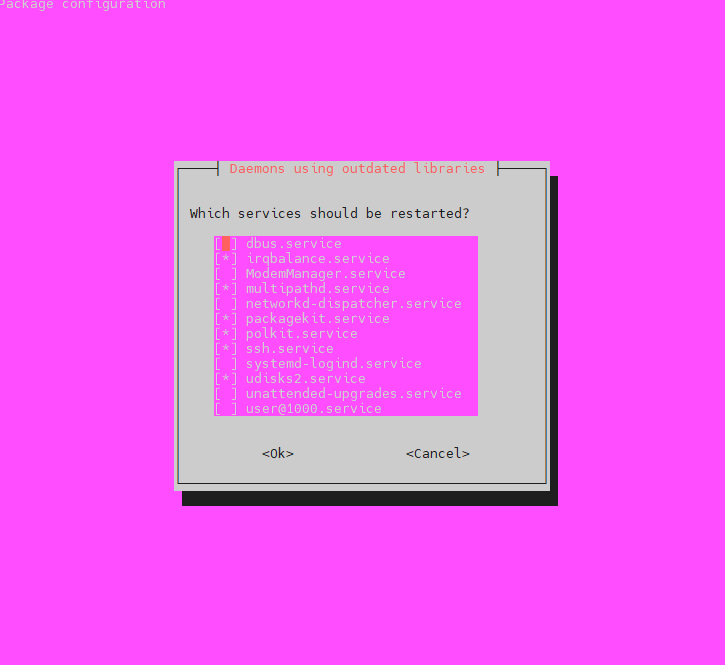
GUI 환경 설치하기(필수 아님)
- ubuntu에서는 ubuntu-desktop 환경을 기본 데스크탑 환경으로 사용한다.
- ubuntu-server에서는 기본 사용 환경은 tui 환경이기 때문에 GUI가 필요한 경우 별도로 설치를 진행해서 사용해볼 수 있다.
itwillbs@dockerhost:~$ sudo apt install ubuntu-desktop
- 엔터
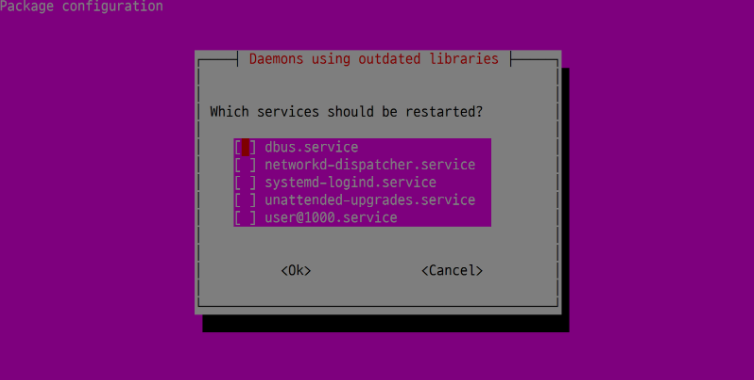
itwillbs@dockerhost:~$ sudo reboot
[sudo] password for itwillbs: 1234
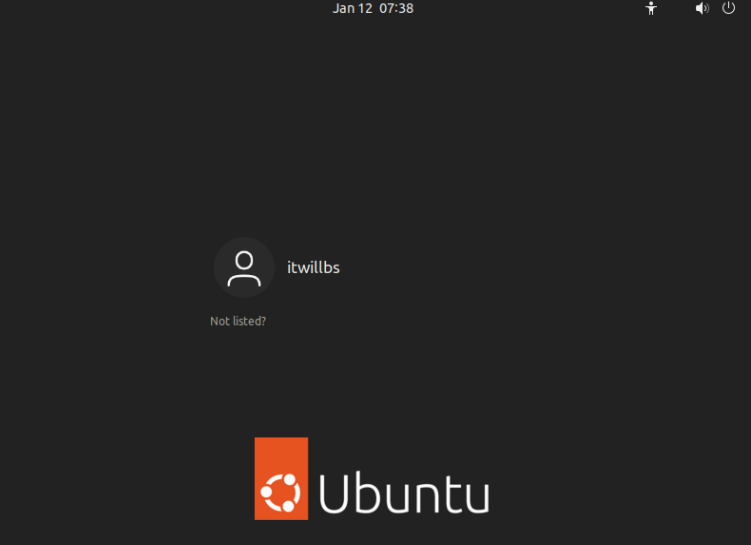
GA 설치
itwillbs@dockerhost:~$ sudo apt install gcc make perl -y
- virtualbox 확장팩 파일 (없는 경우 다운로드)
https://download.virtualbox.org/virtualbox/7.0.4/Oracle_VM_VirtualBox_Extension_Pack-7.0.4.vbox-extpack
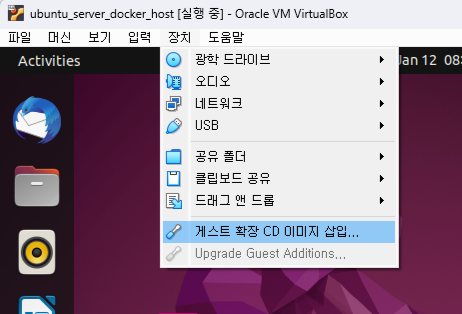
-
autorun.sh 파일 우클릭 후 run as a program 선택
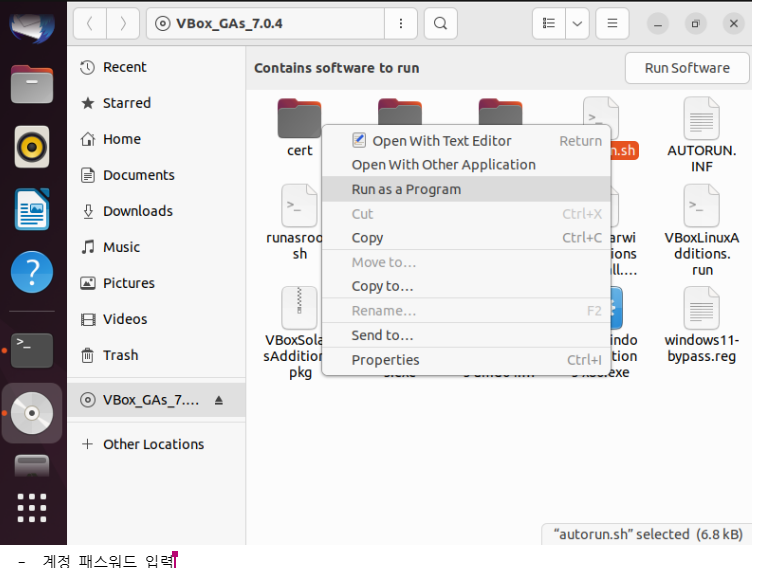
-
계정 패스워드 입력
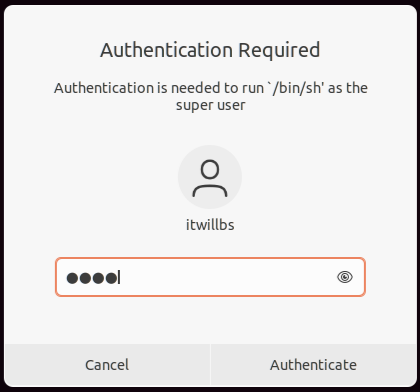
도커(DOCKER)
https://www.docker.com/
https://hub.docker.com/
https://hub.docker.com/signup